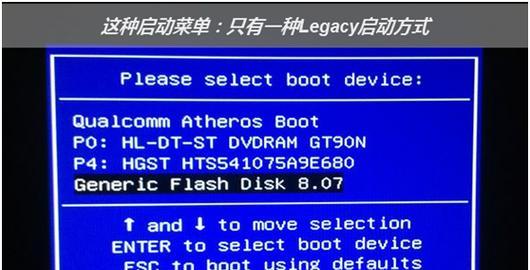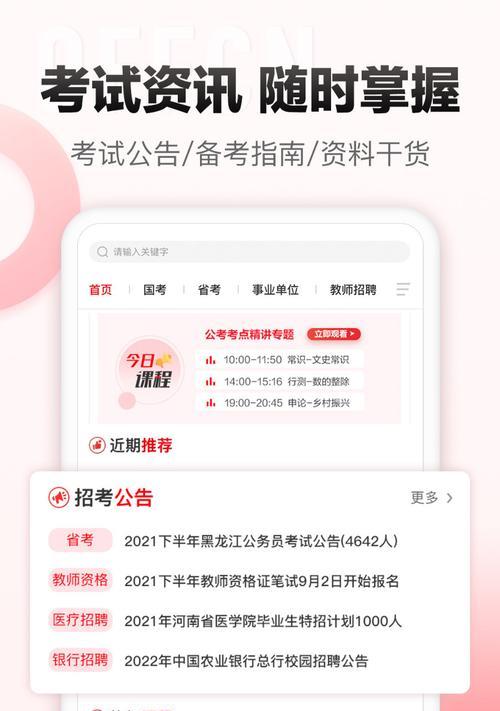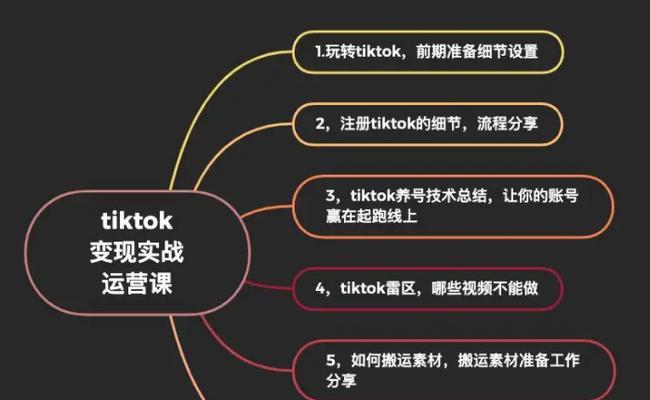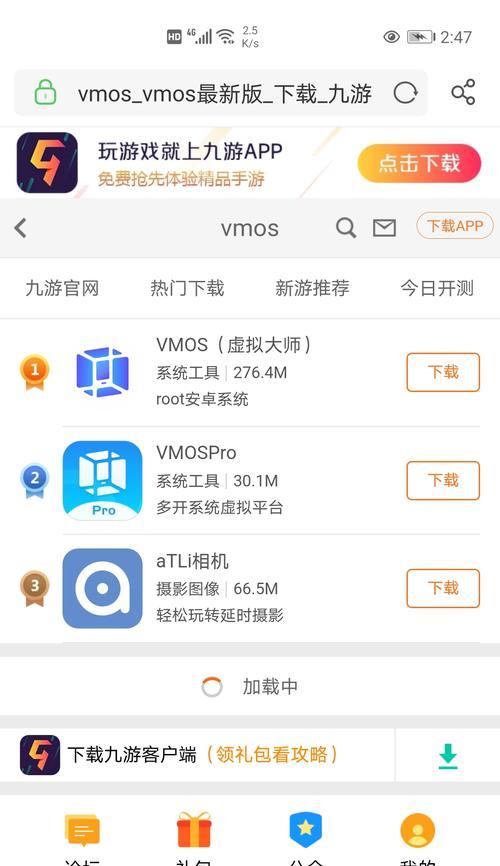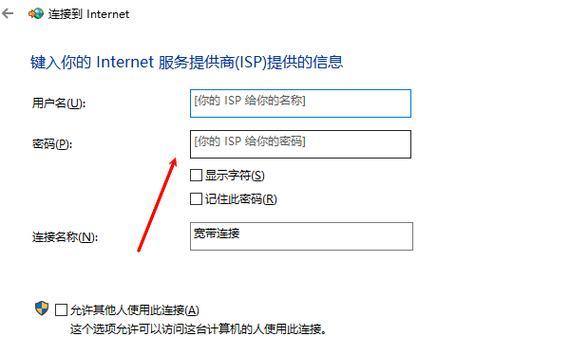在日常工作和学习中,我们经常需要将PDF文件转换成可编辑的Word文档。然而,许多在线工具和软件都要求用户付费或注册会员才能享受转换服务,给用户带来了不便。本文将介绍一种简便的方法,使您能够免费将PDF文件转换为Word文档,无需注册会员。
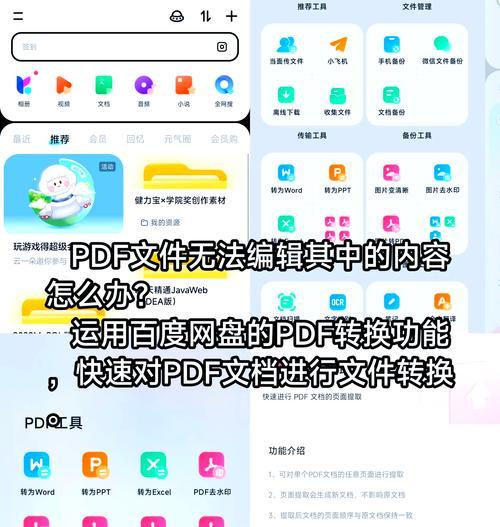
1.使用“Smallpdf”网站进行转换
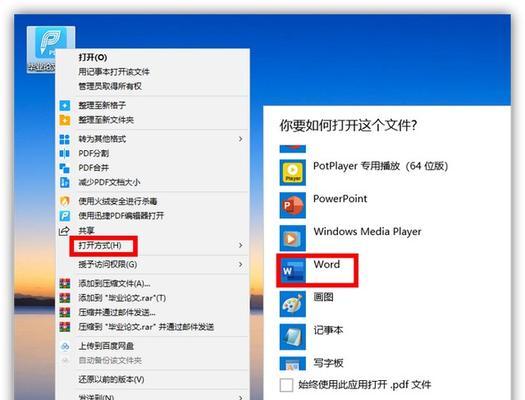
-Smallpdf是一个免费在线工具,可以轻松将PDF转换为Word文档。
-进入Smallpdf官网,点击“PDF转Word”功能。
2.上传PDF文件
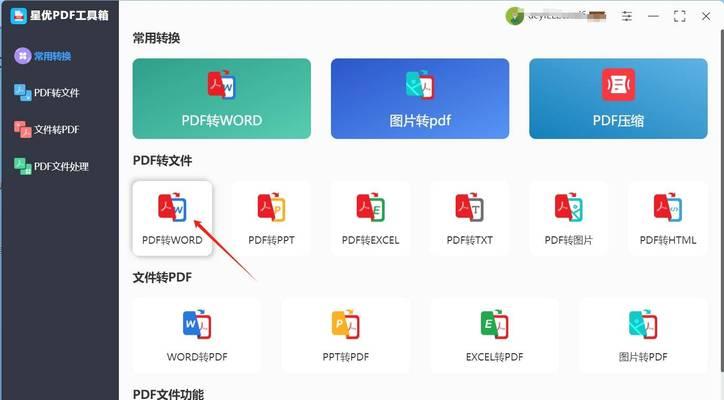
-在Smallpdf页面上,点击“选择文件”按钮,从电脑中选择需要转换的PDF文件。
3.转换为Word格式
-等待上传完成后,Smallpdf会自动将PDF文件转换为可编辑的Word文档。
-点击“下载”按钮,保存转换后的Word文档到本地。
4.使用“Zamzar”进行转换
-Zamzar是另一个免费的在线工具,可以帮助您将PDF转换为Word文档。
-打开Zamzar网站,选择“选择文件”按钮来上传需要转换的PDF文件。
5.选择输出格式
-在Zamzar页面上,选择“转换为”下拉菜单中的“Word”选项,作为输出格式。
6.输入电子邮件地址
-在页面上,输入您的电子邮件地址,以便接收转换后的Word文档。
7.开始转换
-点击“转换”按钮,Zamzar将开始处理您的PDF文件并将其转换为Word格式。
8.下载转换后的Word文档
-当转换完成后,Zamzar将发送一封电子邮件到您提供的地址,包含下载链接。
-在邮件中点击链接即可下载转换后的Word文档。
9.使用AdobeAcrobat进行转换
-如果您拥有AdobeAcrobat软件,可以使用其内置的功能将PDF转换为Word文档。
-打开AdobeAcrobat,点击“文件”>“导出为”>“MicrosoftWord”,选择“Word文档”。
10.保存Word文档
-在弹出的保存窗口中,选择保存位置和文件名,点击“保存”。
11.使用FoxitPhantomPDF进行转换
-FoxitPhantomPDF是一款功能强大且免费的PDF编辑工具,也可以用来将PDF转换为Word文档。
-打开FoxitPhantomPDF,点击“文件”>“导出”>“导出到”>“Word”。
12.选择导出设置
-在弹出的窗口中,可以设置导出的页码范围、保留字体和图片等选项。
13.点击“导出”
-设置完成后,点击“导出”按钮,FoxitPhantomPDF将开始将PDF转换为Word文档。
14.保存Word文档
-转换完成后,选择保存路径和文件名,点击“保存”按钮即可保存转换后的Word文档。
15.
在本文中,我们介绍了几种免费的方法将PDF文件转换为Word文档,无需注册会员或支付费用。通过使用Smallpdf、Zamzar、AdobeAcrobat和FoxitPhantomPDF等工具,您可以轻松地将PDF文件转换为可编辑的Word文档,方便您进行进一步编辑和修改。无论是个人用户还是企业机构,这些方法都能帮助您摆脱会员限制的烦恼,实现高效的文件转换。